时间:2022-12-13如何采集其他店铺商品到自己的SHOPYY店铺
做跨境电商的第一道门槛就是语言,当你对外语不是很精通的时候,上架商品似乎是一件很难得事情。但是有了这个工具Audtools采集工具就会变得很简单,下面给大家详细讲解下如何快速的采集商品到SHOPYY。
Audtools采集工具支持采集SHOPIFY、SHOPLINE和SHOPLAZZA的商品,支持将采集到的商品以shopify的csv格式导出,SHOPYY支持shopify的csv格式文件导入。Audtools采集工具目前有两种采集方式,一种是网页端提交采集任务,这种方式适用于采集SHOPIFY店铺商品;另一种方式是使用Audtools插件在浏览器中采集商品,这种方式适用于采集SHOPIFY、SHOPLINE和SHOPLAZZA的单品,不能采集分类商品,这个方式的好处就是只要你能打开的商品就都可以采集。
首先给大家讲解网页端提交采集任务,我们首先打开audtools.com并登陆,然后点击导航栏 商品采集工具
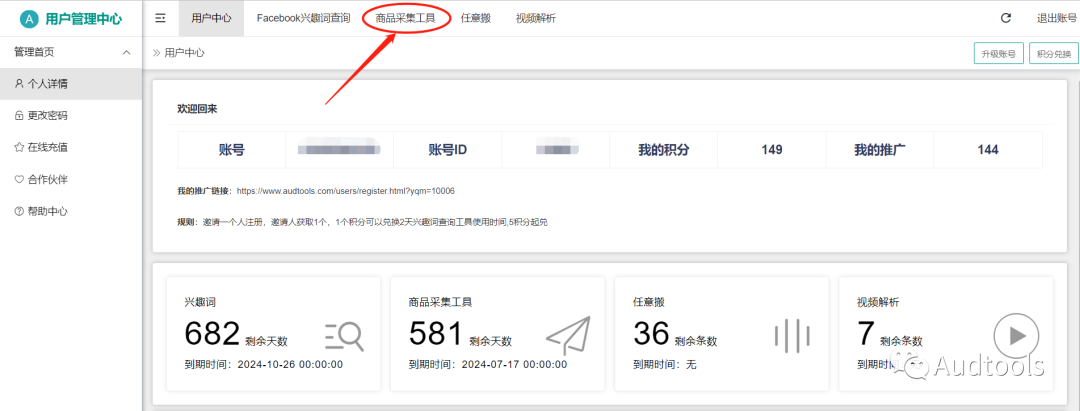
进入采集工具页面
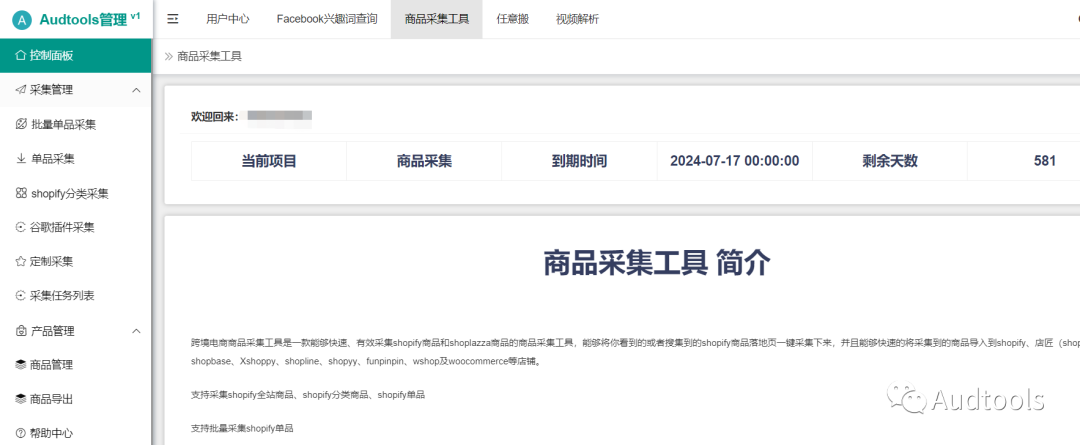
在左侧导航栏我们看到有采集管理和产品管理,采集管理里面分批量单品采集、单品采集、shopify分类采集、谷歌插件采集、定制采集及采集任务列表
批量单品采集是将自己整理的很多的单品链接整理在一个统一的表格当中进行一次性采集,我们经常会在网上搜索查看同行的商品,当我们看到不错的商品落地页时,以把这个链接记录下来,一并进行采集
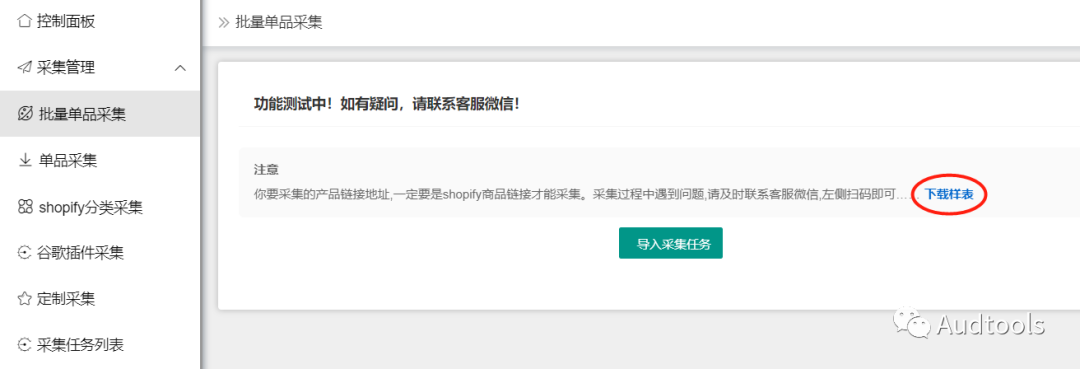
在批量单品采集页面直接导入需要采集的表格文件即可,注意导入的表格文件格式需与我们的样表格式一致,可以提前下载样表;批量单品采集只针对于shopify店铺的商品。
单品采集是将单个shopify商品的链接录入进去就可以采集
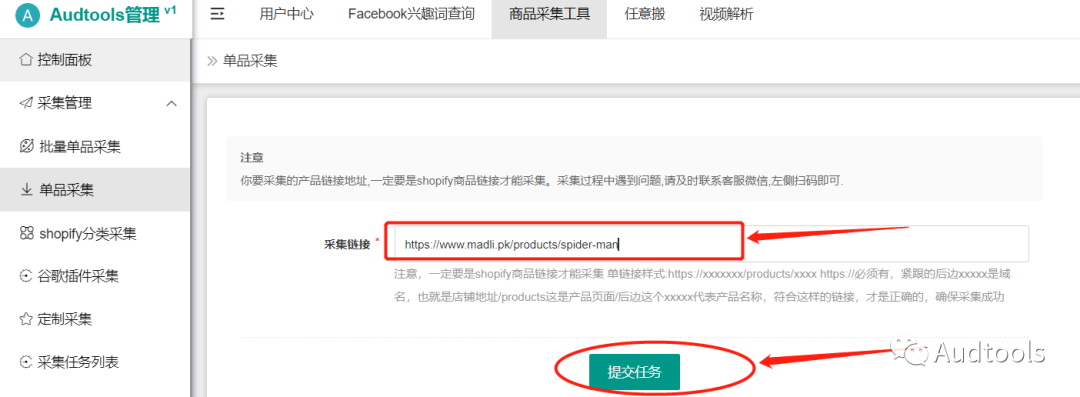
注意单品采集只针对于shopify店铺的单个商品
shopify分类采集是一次性将某个店铺的某一个分类的商品一键采集下来
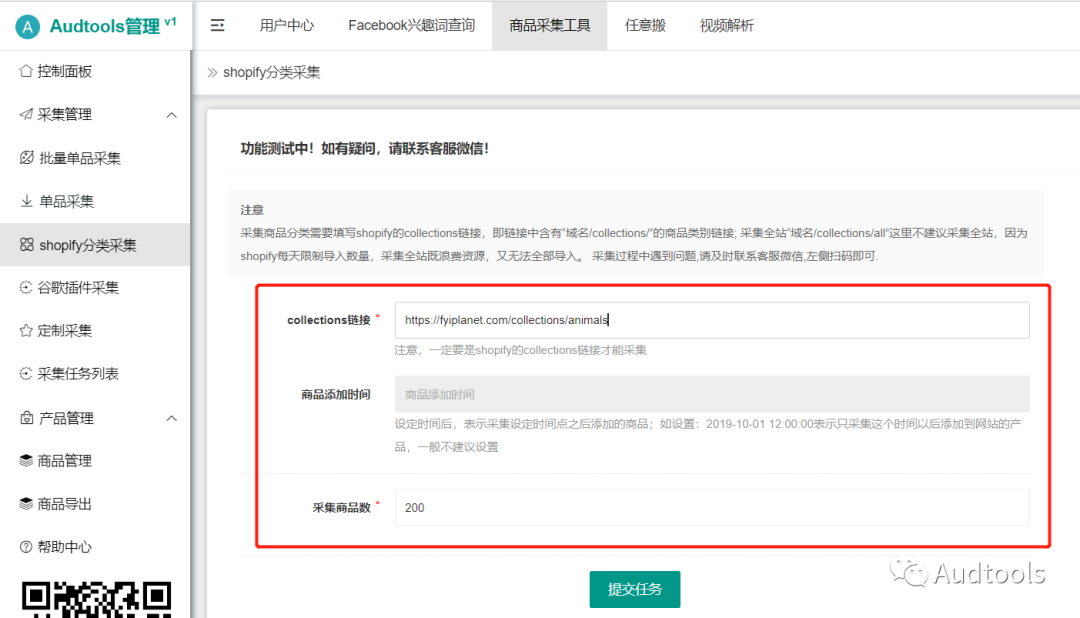
在collections链接那里录入你要采集的分类链接
商品添加时间如果设定了,那就是采集你设定的这个点之后的商品,一般不建议设置
采集商品数就是你要采集这个分类里面多少个商品,如果要采集全部,那就填写一个尽可能大的数字就可以了
另外在这里还可以采集全站商品,比如一个shopify店铺的域名是www.xxxxxx.com,那么我们在collections链接位置录入的链接写成这样https://www.xxxxxx.com/collections/all即可。
采集任务列表里面能够看到我们所提交的所有的采集任务
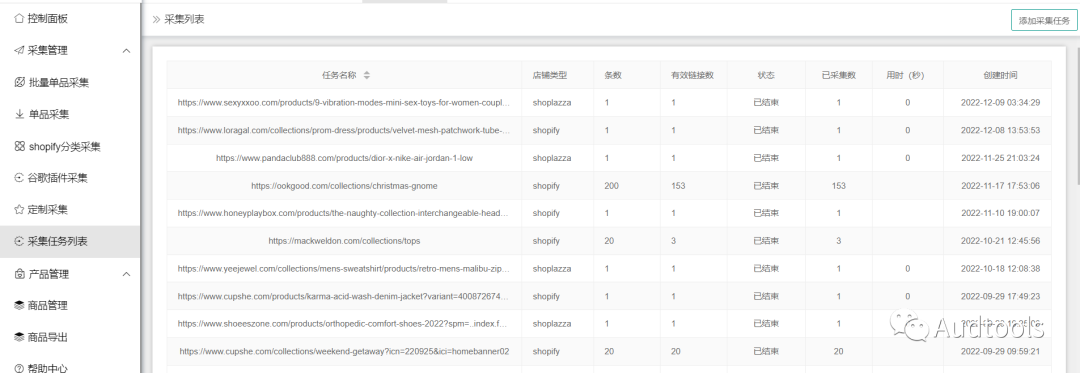
我们提交完采集任务后就可以在商品管理里面看到我们所采集到的商品,并且能够编辑修改
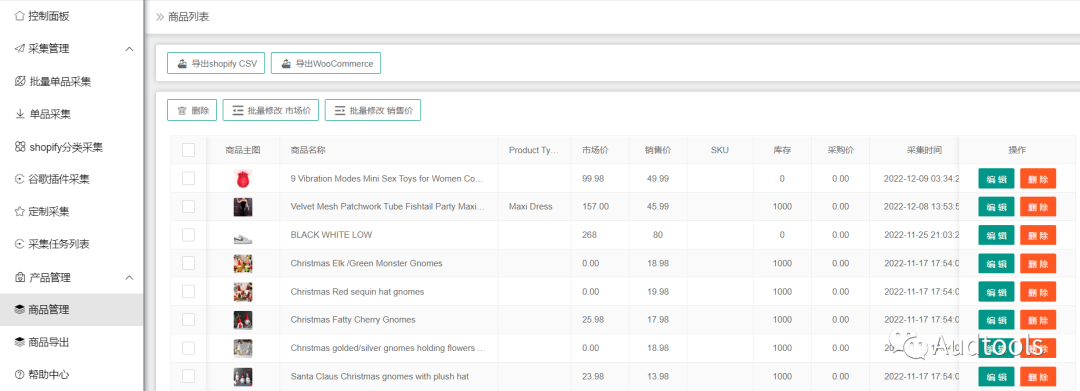
至此web端采集已经讲解完毕,接下来我们讲解如何使用插件进行采集
1、下载插件,首次使用插件需要下载安装,我们登录到采集工具,在左侧导航栏找到谷歌插件采集,点击进入
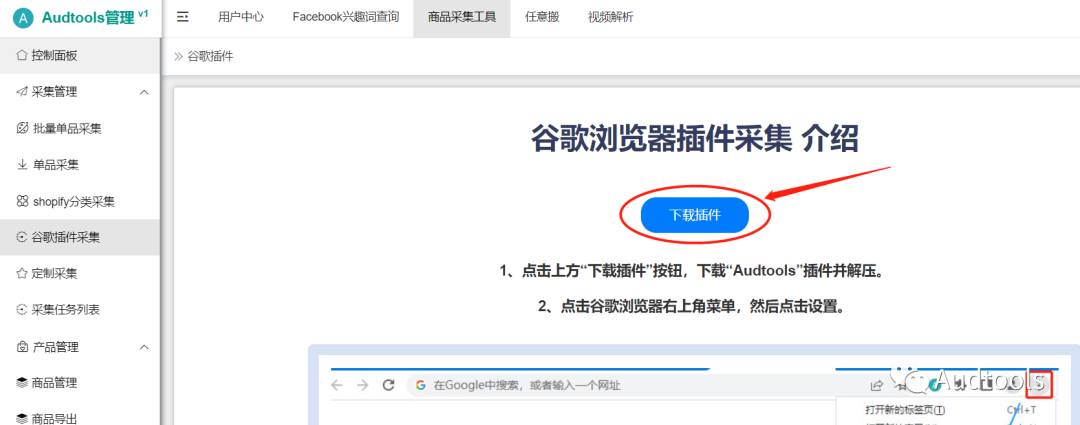
点击中间的下载插件并进行解压缩
2、点击谷歌浏览器右上角菜单,然后点击设置。(微软的edge浏览器也可安装)

3、打开设置页面后,在左侧点击“高级”、“扩展程序”。
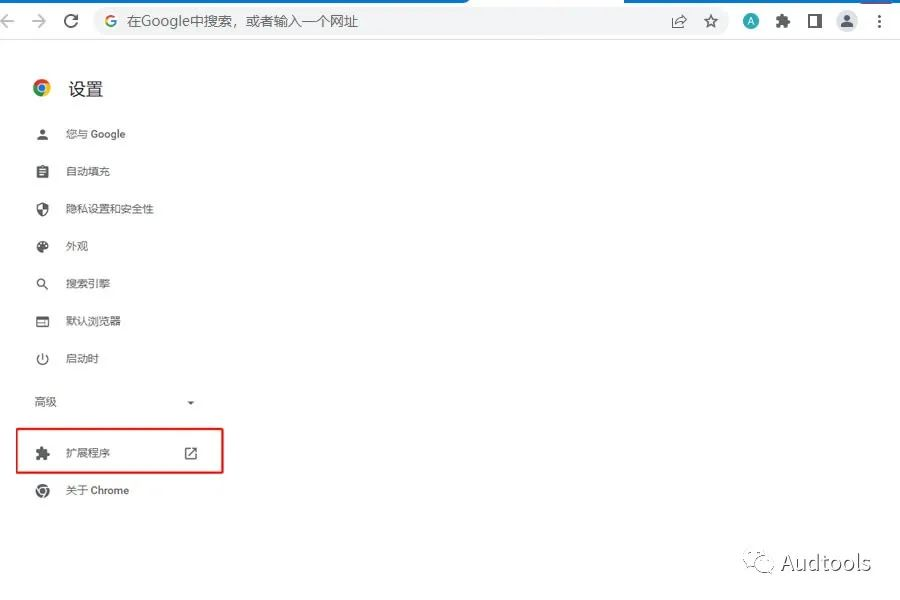
4、打开“扩展程序”,打开右上角“开发者模式”。然后点击“加载已解压的扩
展程序”。
在打开对话框中,选择您刚才保存“Audtools”插件的目录,点击“选择文件夹”。
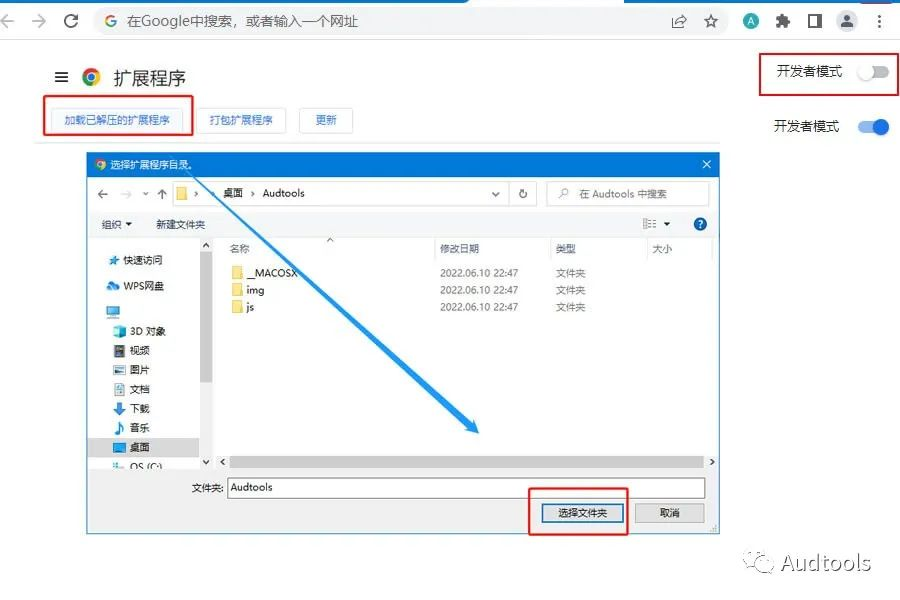
5、可以看到《插件》已经安装好了。点击浏览器右上角“扩展程序”按钮,找到“Audtools”插件,将“固定”按钮点亮。
点亮后就可以在浏览器右上角看到“Audtools”插件图标了。
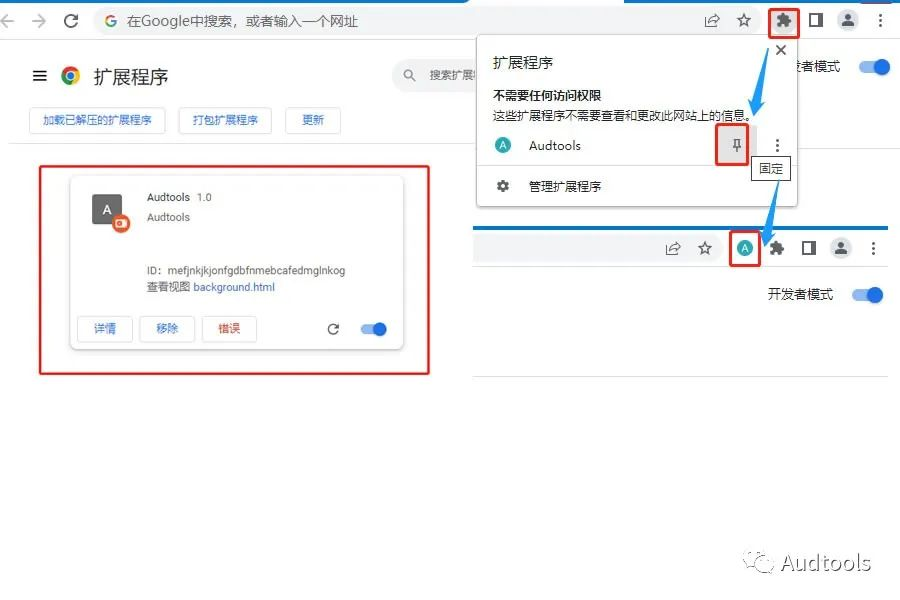
6、点击“Audtools”插件图标,输入您在www.audtools.com的账户与密码进行登陆,登陆成功后就可以使用本工具进行采集商品了。

7、在浏览器里打开您要采集的商品网页,点击“Audtools”插件“一键采集本网页”。
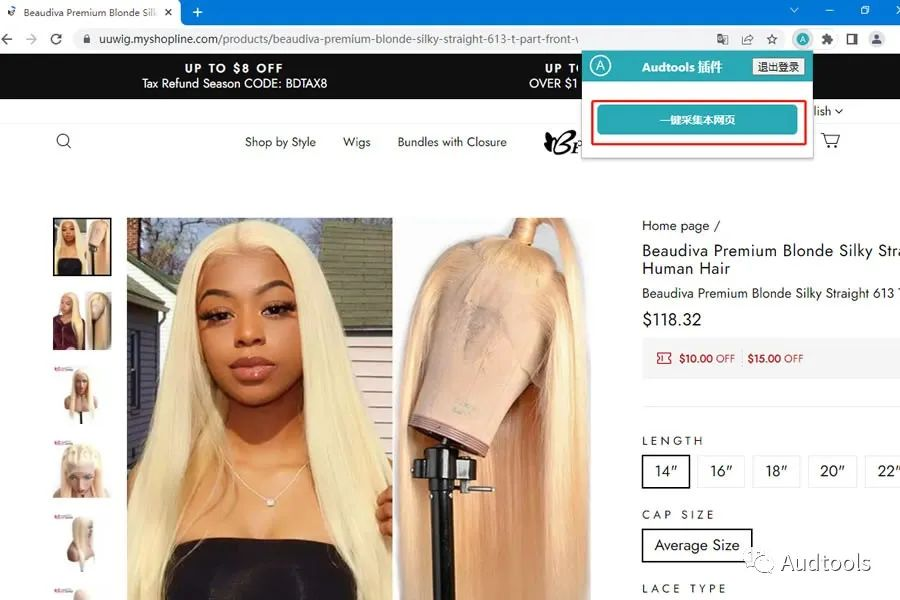
8、浏览器提示“采集成功,网站类型为***”,您已经将本商品采集成功了。

9、在www.audtools.com进行登陆,登陆后,在《商品采集工具》采集工具——采集任务列表,就可以看到您刚才提交的采集任务了。
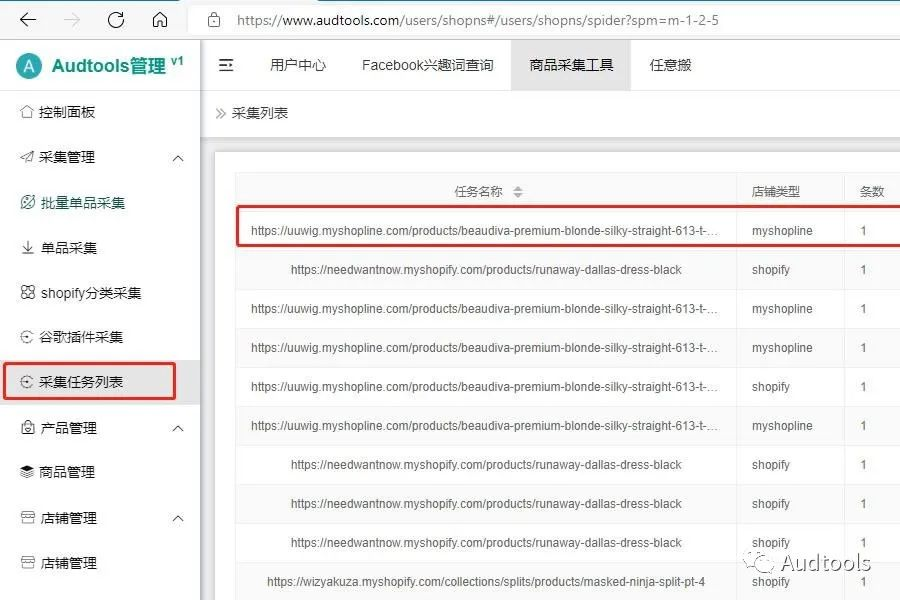
10、在《商品采集工具》产品管理——商品管理,就可以看到您刚才采集的商品了。
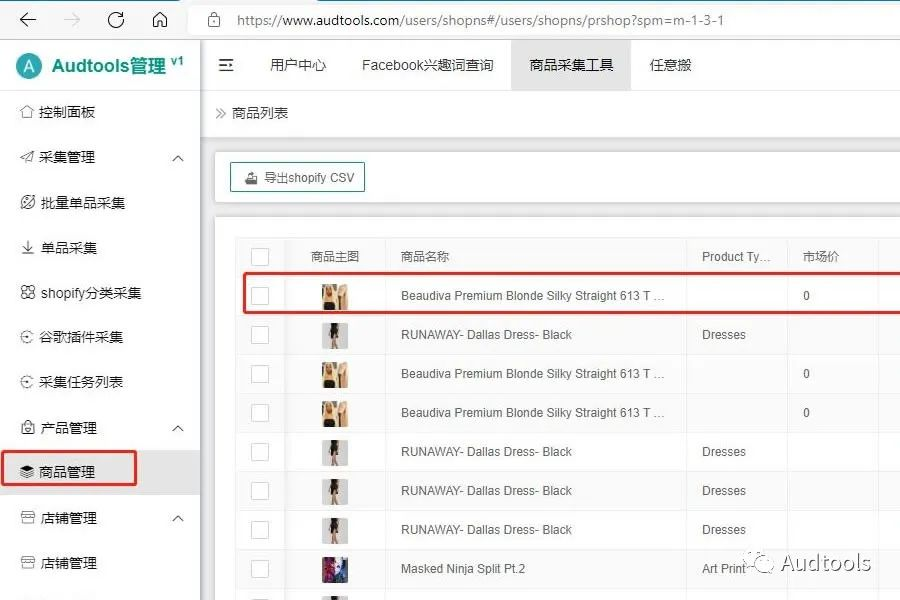
至此两种采集方式已经讲解完毕,接下来我们讲解如何把采集到的商品导入到自己的SHOPYY店铺中
首先我们在商品管理中选择需要导入SHOPYY的商品,并导出shopify的csv文件

然后我们打开我们的SHOPYY店铺后台,点击左侧菜单最下面的应用中心
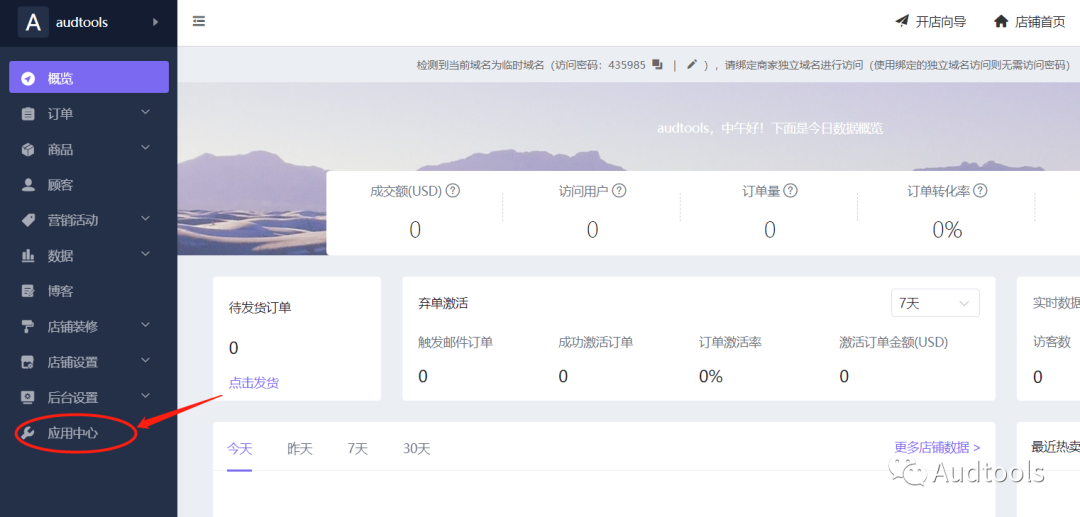
然后在打开的新页面中选择应用商城,搜索shopify,找到这个shopify导入

点击进入下一个页面
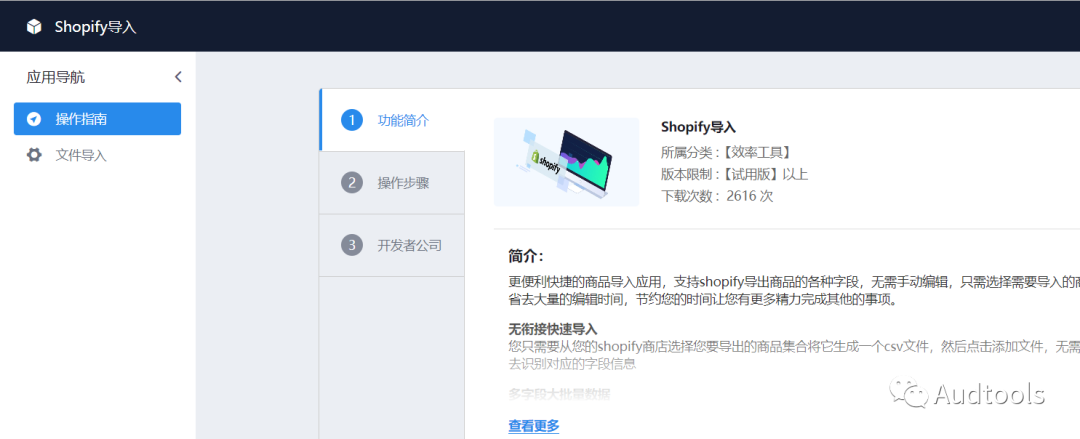
然后选择左侧菜单 文件导入 进入下个页面

然后点击右上角 选择导入
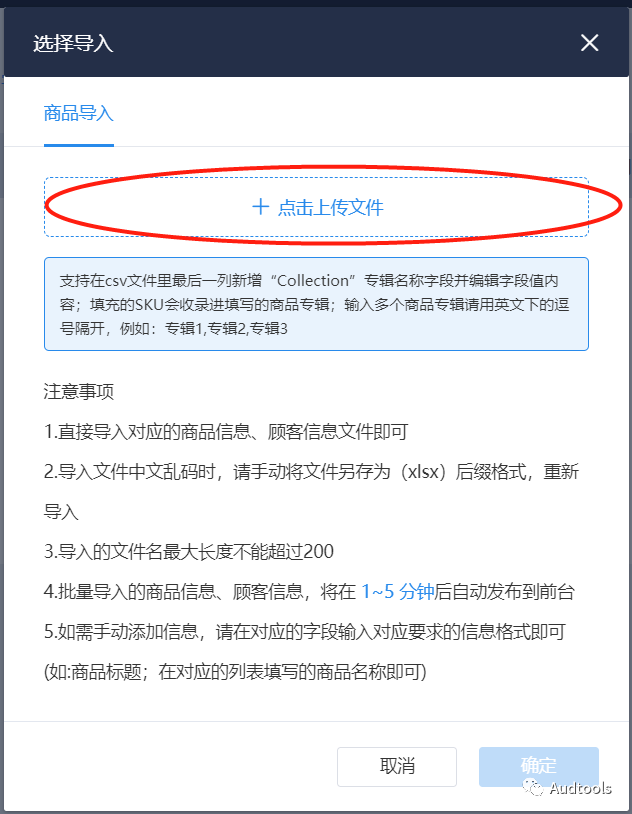
然后 点击上传文件 选择刚才导出的shopify的csv文件

然后点击确定,进入导入任务列表,这里有导入商品的详细过程及信息
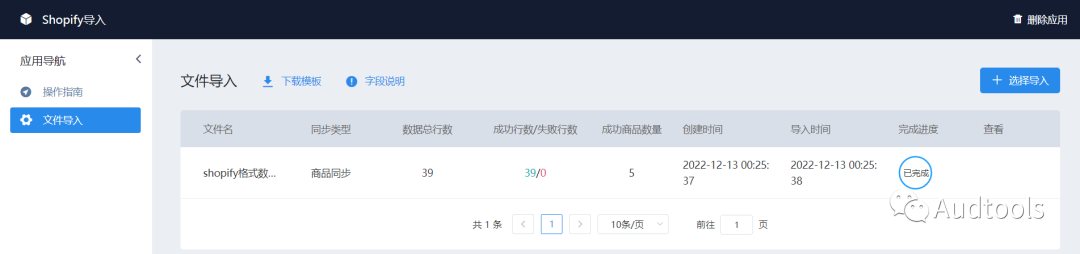
然后我们回到SHOPYY店铺后台,我们点击商品管理就会看到导入的商品
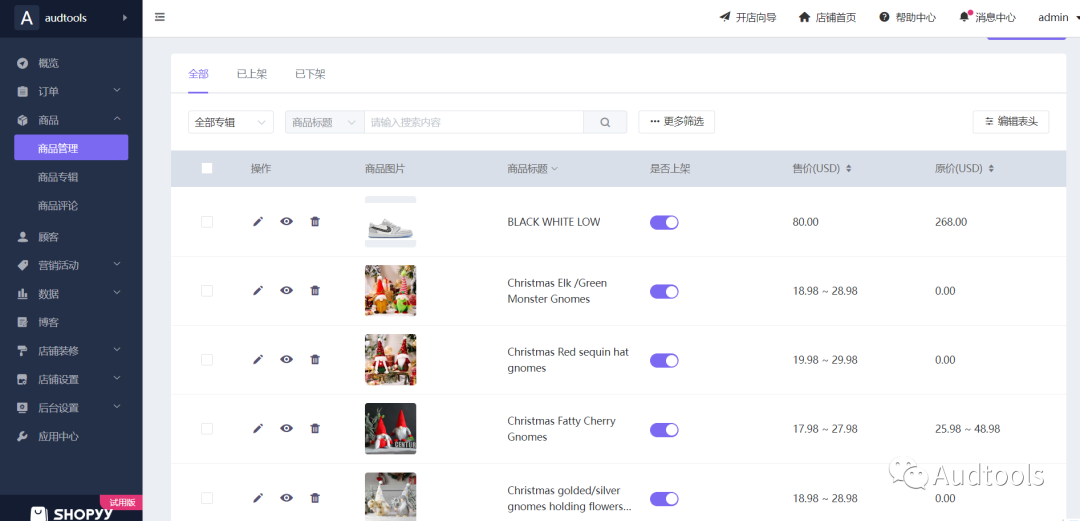
到这里我们就成功的导入了其他店铺的商品到SHOPYY店铺,如果你感觉这个工具不错,还请多多分享!
Audtools采集工具支持采集SHOPIFY、SHOPLINE和SHOPLAZZA的商品,支持将采集到的商品以shopify的csv格式导出,SHOPYY支持shopify的csv格式文件导入。Audtools采集工具目前有两种采集方式,一种是网页端提交采集任务,这种方式适用于采集SHOPIFY店铺商品;另一种方式是使用Audtools插件在浏览器中采集商品,这种方式适用于采集SHOPIFY、SHOPLINE和SHOPLAZZA的单品,不能采集分类商品,这个方式的好处就是只要你能打开的商品就都可以采集。
首先给大家讲解网页端提交采集任务,我们首先打开audtools.com并登陆,然后点击导航栏 商品采集工具
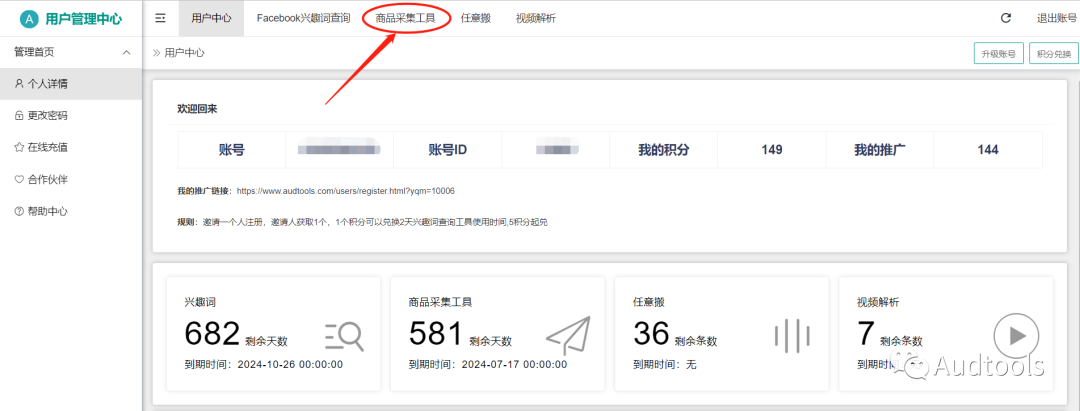
进入采集工具页面
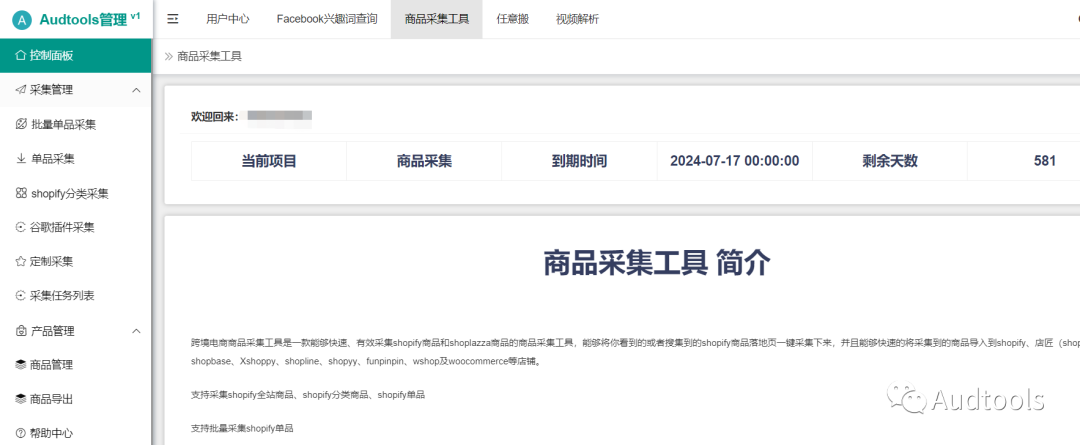
在左侧导航栏我们看到有采集管理和产品管理,采集管理里面分批量单品采集、单品采集、shopify分类采集、谷歌插件采集、定制采集及采集任务列表
批量单品采集是将自己整理的很多的单品链接整理在一个统一的表格当中进行一次性采集,我们经常会在网上搜索查看同行的商品,当我们看到不错的商品落地页时,以把这个链接记录下来,一并进行采集
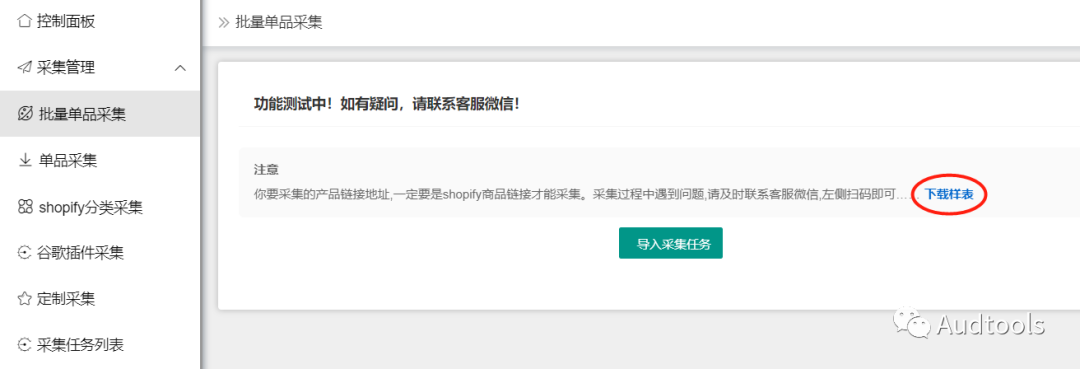
在批量单品采集页面直接导入需要采集的表格文件即可,注意导入的表格文件格式需与我们的样表格式一致,可以提前下载样表;批量单品采集只针对于shopify店铺的商品。
单品采集是将单个shopify商品的链接录入进去就可以采集
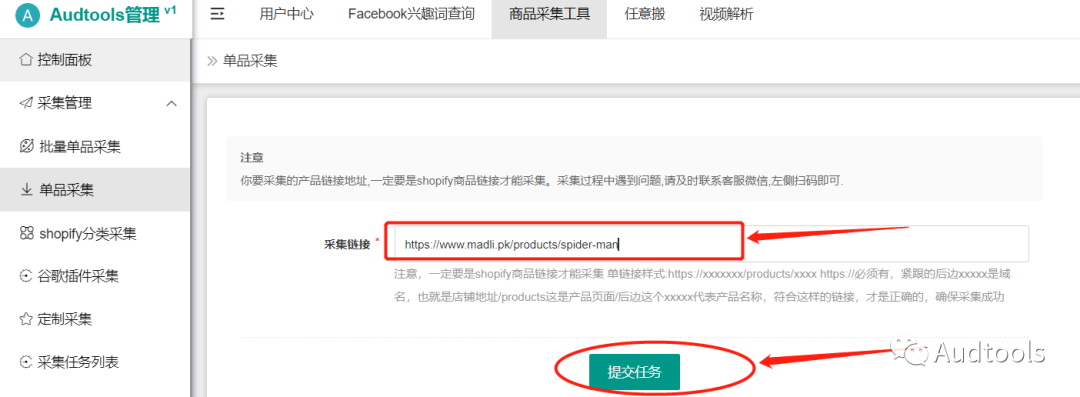
注意单品采集只针对于shopify店铺的单个商品
shopify分类采集是一次性将某个店铺的某一个分类的商品一键采集下来
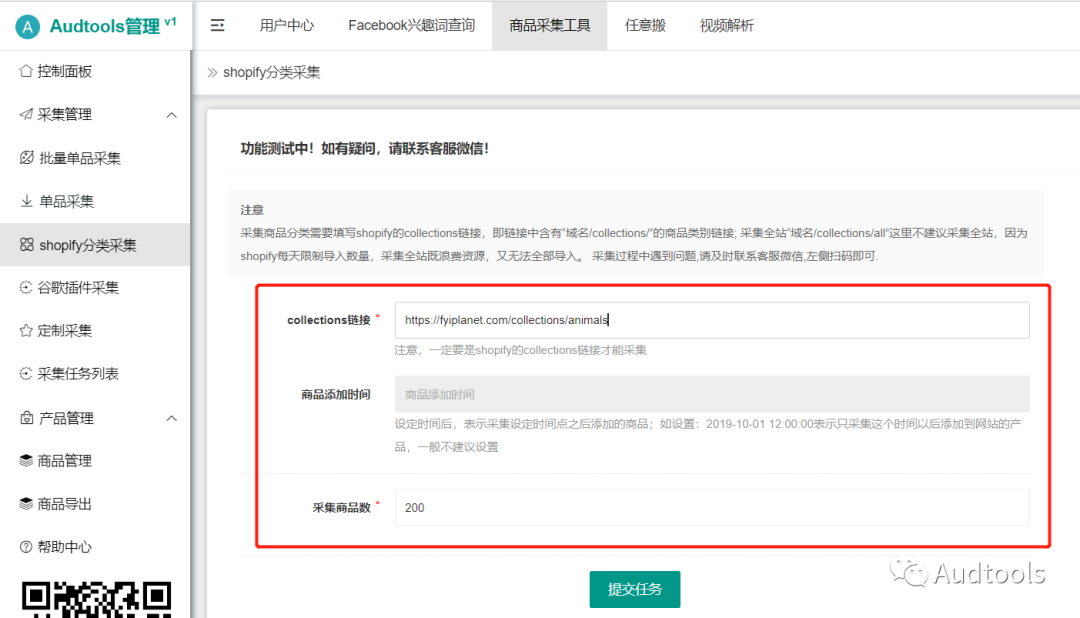
在collections链接那里录入你要采集的分类链接
商品添加时间如果设定了,那就是采集你设定的这个点之后的商品,一般不建议设置
采集商品数就是你要采集这个分类里面多少个商品,如果要采集全部,那就填写一个尽可能大的数字就可以了
另外在这里还可以采集全站商品,比如一个shopify店铺的域名是www.xxxxxx.com,那么我们在collections链接位置录入的链接写成这样https://www.xxxxxx.com/collections/all即可。
采集任务列表里面能够看到我们所提交的所有的采集任务
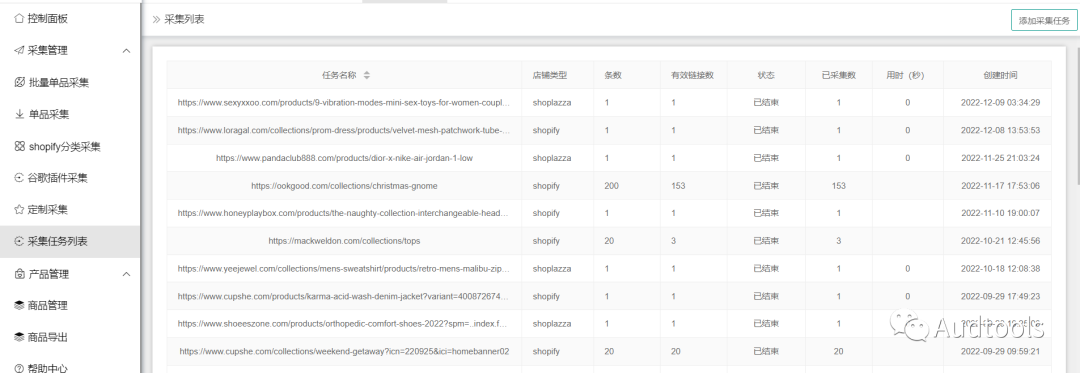
我们提交完采集任务后就可以在商品管理里面看到我们所采集到的商品,并且能够编辑修改
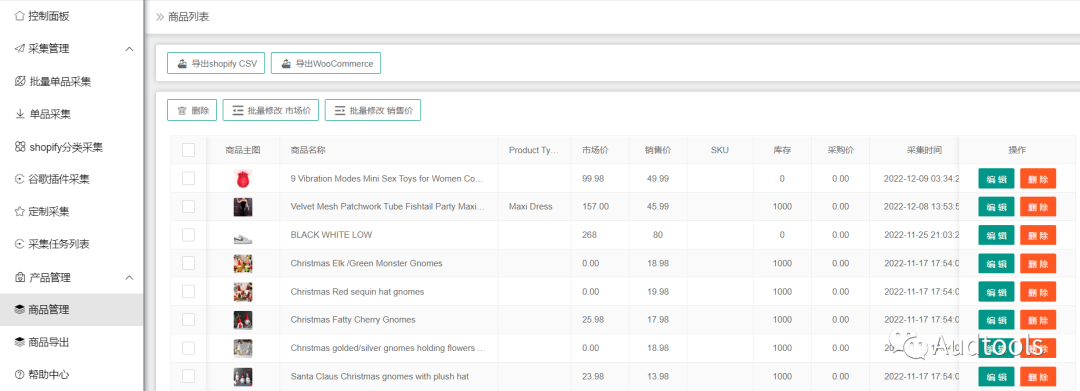
至此web端采集已经讲解完毕,接下来我们讲解如何使用插件进行采集
1、下载插件,首次使用插件需要下载安装,我们登录到采集工具,在左侧导航栏找到谷歌插件采集,点击进入
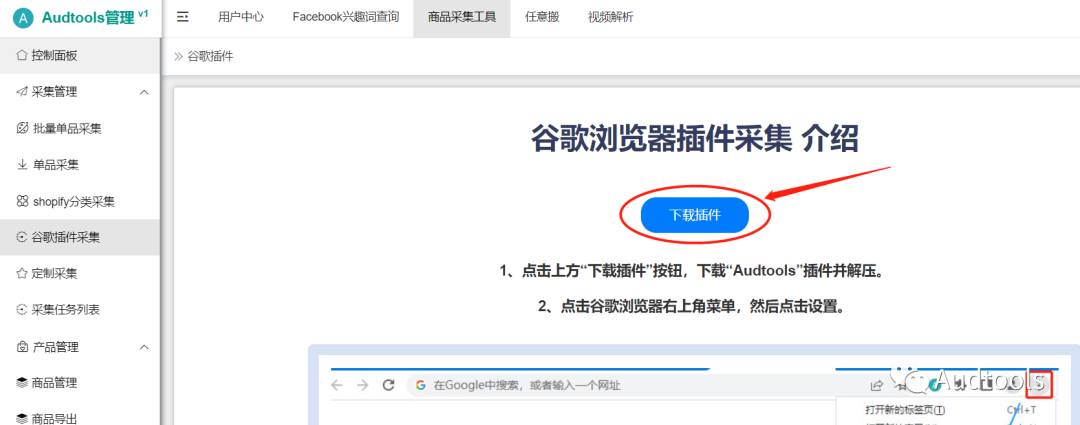
点击中间的下载插件并进行解压缩
2、点击谷歌浏览器右上角菜单,然后点击设置。(微软的edge浏览器也可安装)

3、打开设置页面后,在左侧点击“高级”、“扩展程序”。
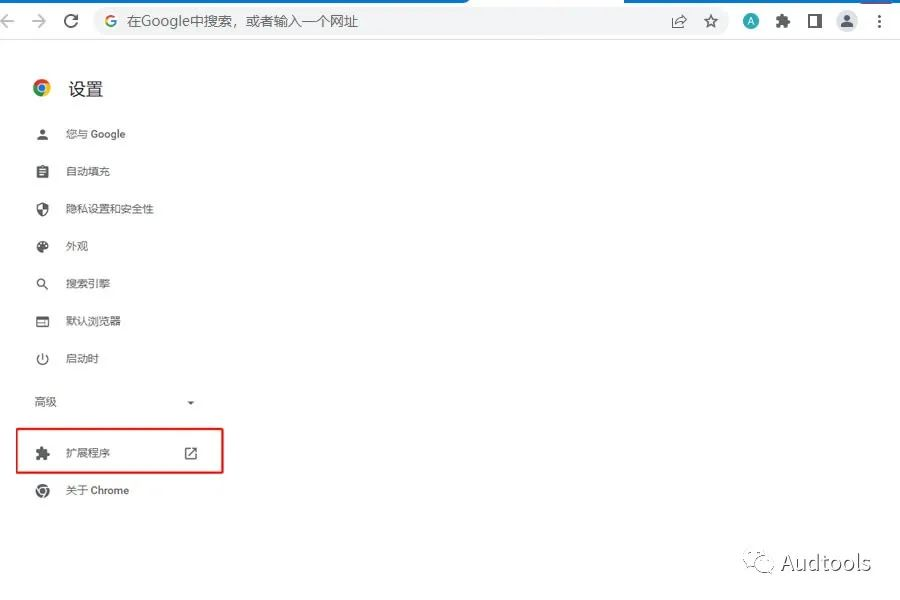
4、打开“扩展程序”,打开右上角“开发者模式”。然后点击“加载已解压的扩
展程序”。
在打开对话框中,选择您刚才保存“Audtools”插件的目录,点击“选择文件夹”。
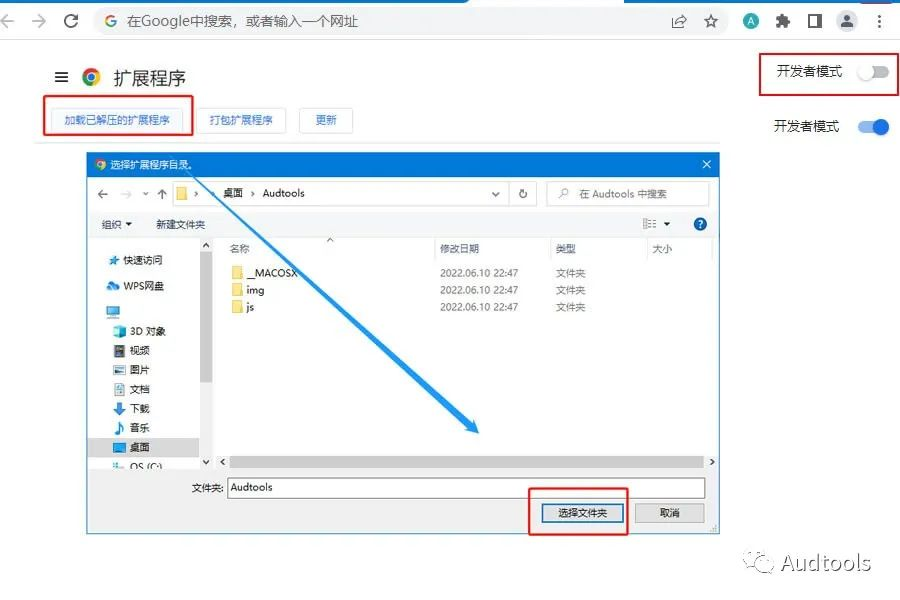
5、可以看到《插件》已经安装好了。点击浏览器右上角“扩展程序”按钮,找到“Audtools”插件,将“固定”按钮点亮。
点亮后就可以在浏览器右上角看到“Audtools”插件图标了。
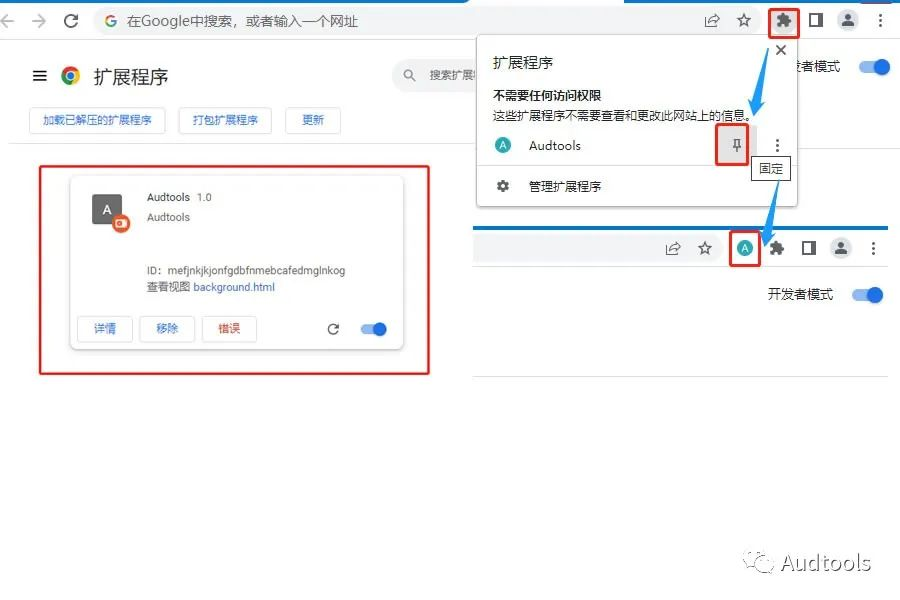
6、点击“Audtools”插件图标,输入您在www.audtools.com的账户与密码进行登陆,登陆成功后就可以使用本工具进行采集商品了。

7、在浏览器里打开您要采集的商品网页,点击“Audtools”插件“一键采集本网页”。
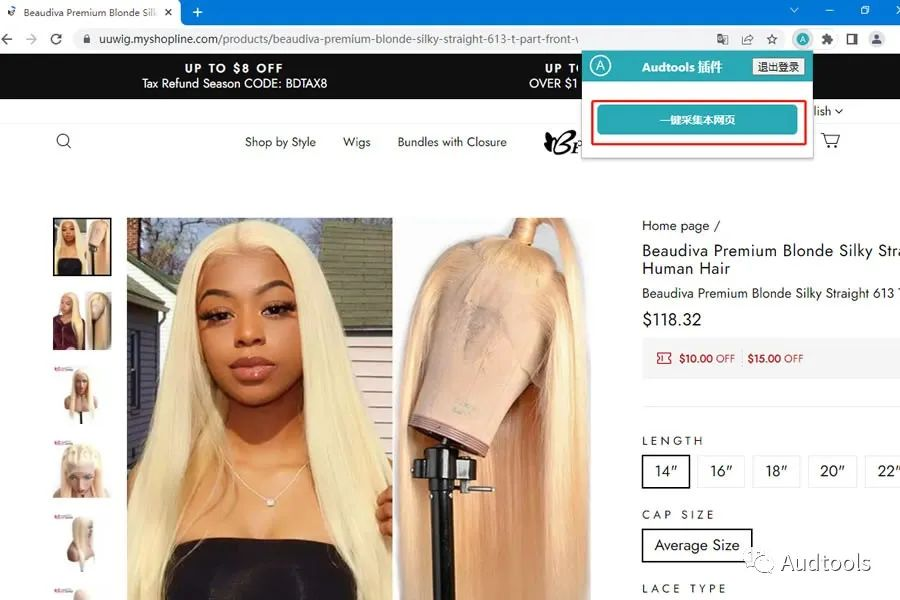
8、浏览器提示“采集成功,网站类型为***”,您已经将本商品采集成功了。

9、在www.audtools.com进行登陆,登陆后,在《商品采集工具》采集工具——采集任务列表,就可以看到您刚才提交的采集任务了。
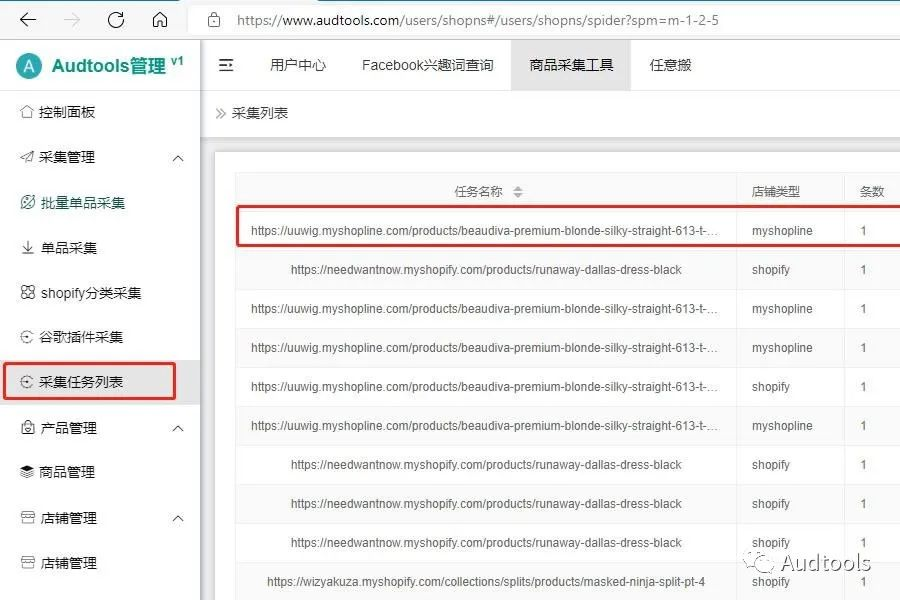
10、在《商品采集工具》产品管理——商品管理,就可以看到您刚才采集的商品了。
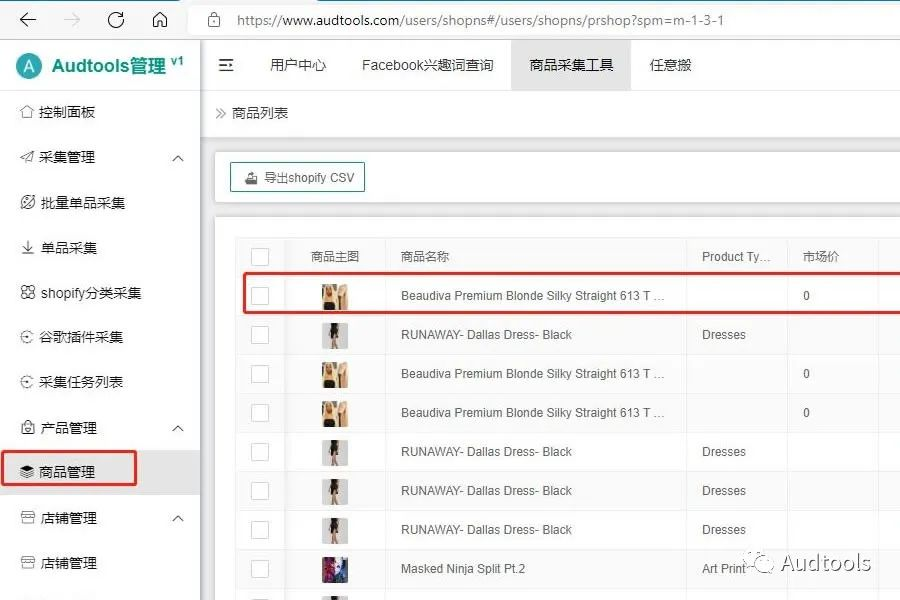
至此两种采集方式已经讲解完毕,接下来我们讲解如何把采集到的商品导入到自己的SHOPYY店铺中
首先我们在商品管理中选择需要导入SHOPYY的商品,并导出shopify的csv文件

然后我们打开我们的SHOPYY店铺后台,点击左侧菜单最下面的应用中心
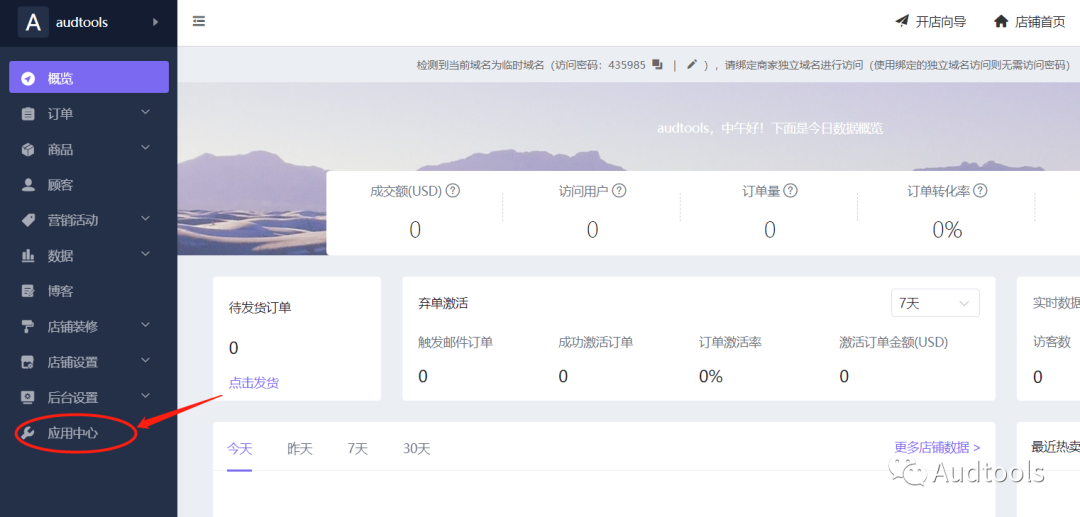
然后在打开的新页面中选择应用商城,搜索shopify,找到这个shopify导入

点击进入下一个页面
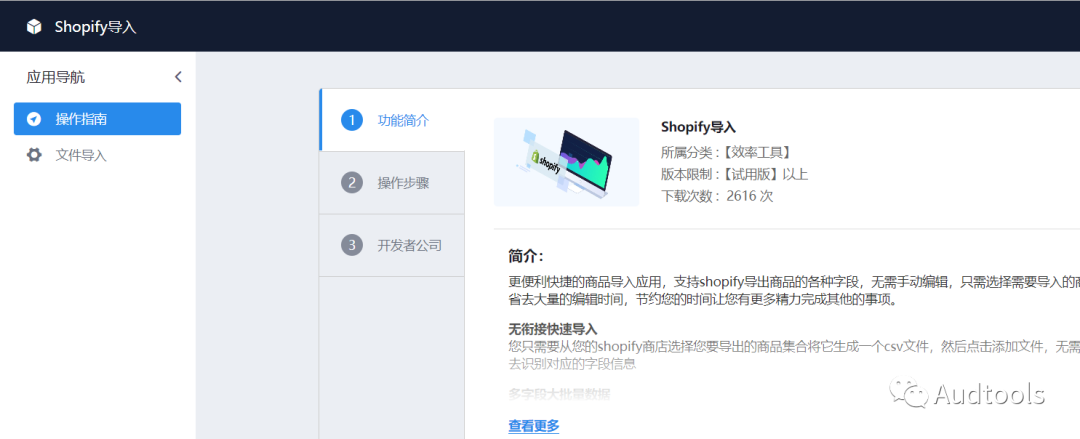
然后选择左侧菜单 文件导入 进入下个页面

然后点击右上角 选择导入
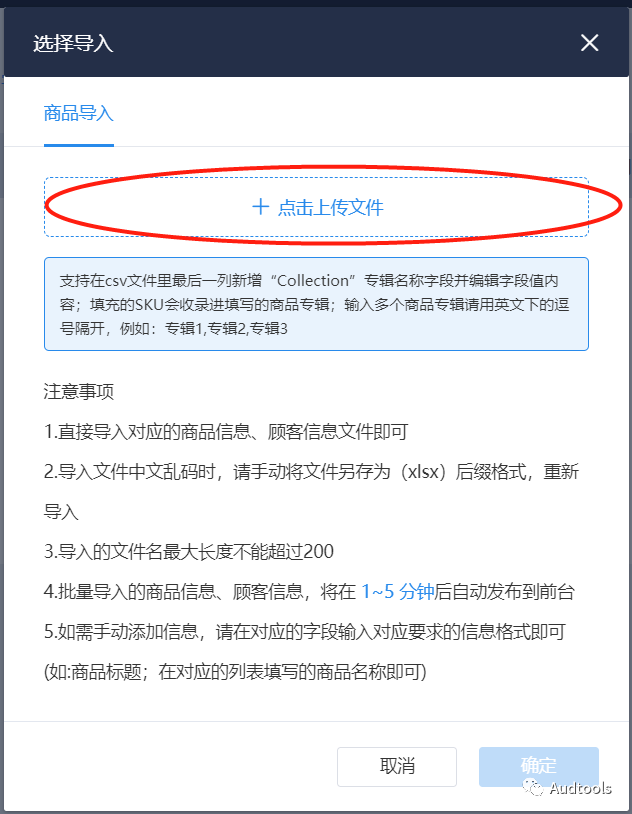
然后 点击上传文件 选择刚才导出的shopify的csv文件

然后点击确定,进入导入任务列表,这里有导入商品的详细过程及信息
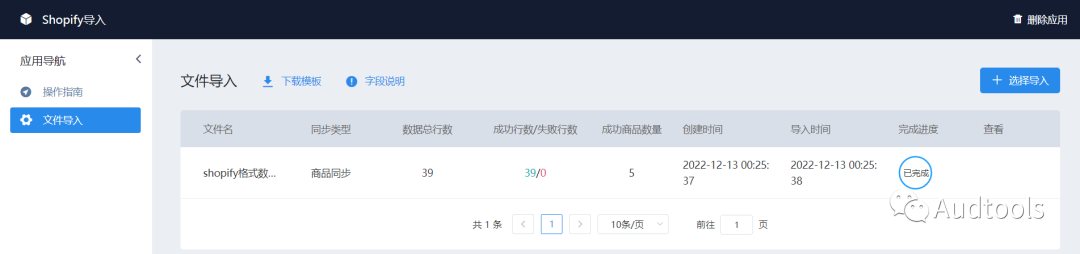
然后我们回到SHOPYY店铺后台,我们点击商品管理就会看到导入的商品
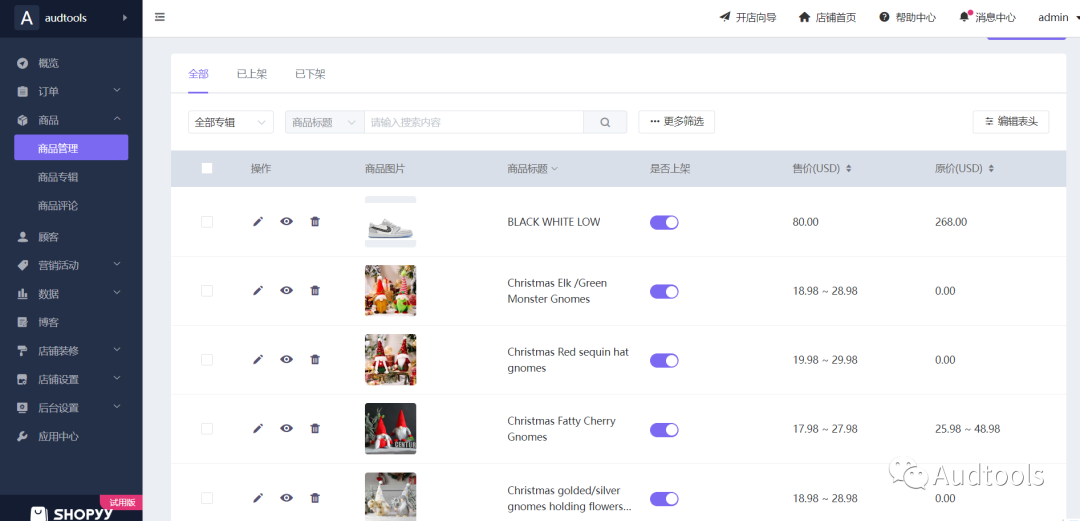
到这里我们就成功的导入了其他店铺的商品到SHOPYY店铺,如果你感觉这个工具不错,还请多多分享!



 闽公网安备 35020302000870号
闽公网安备 35020302000870号